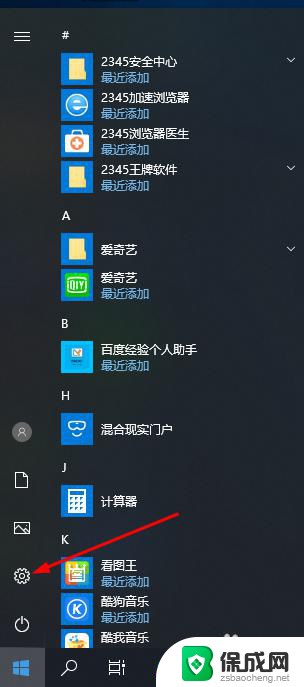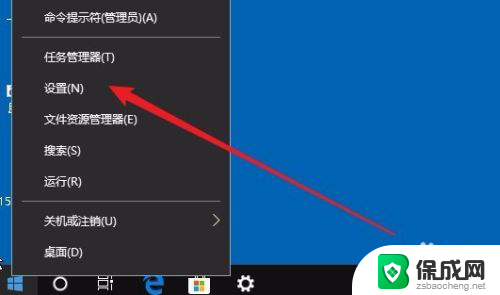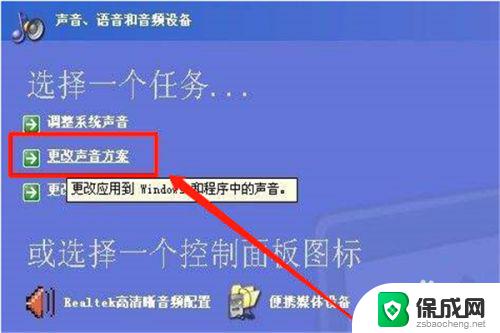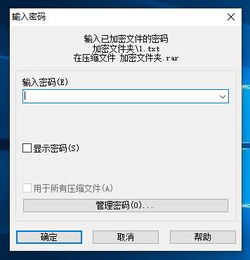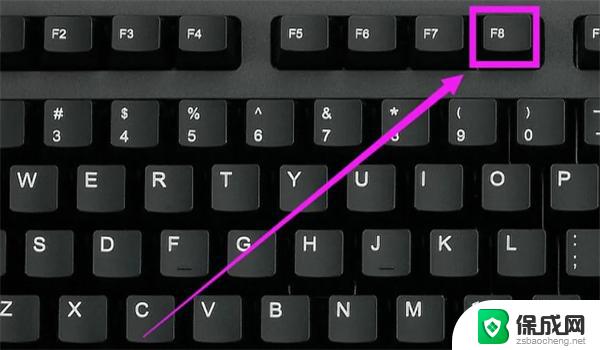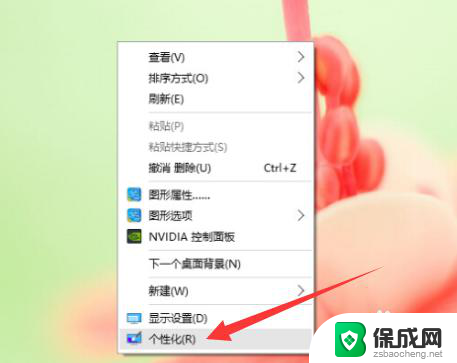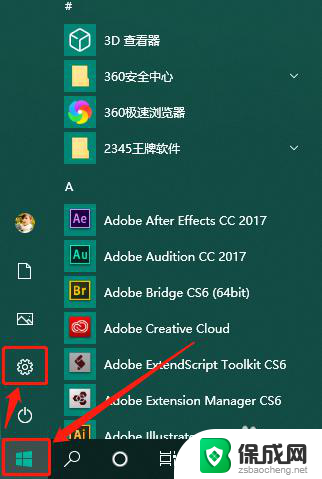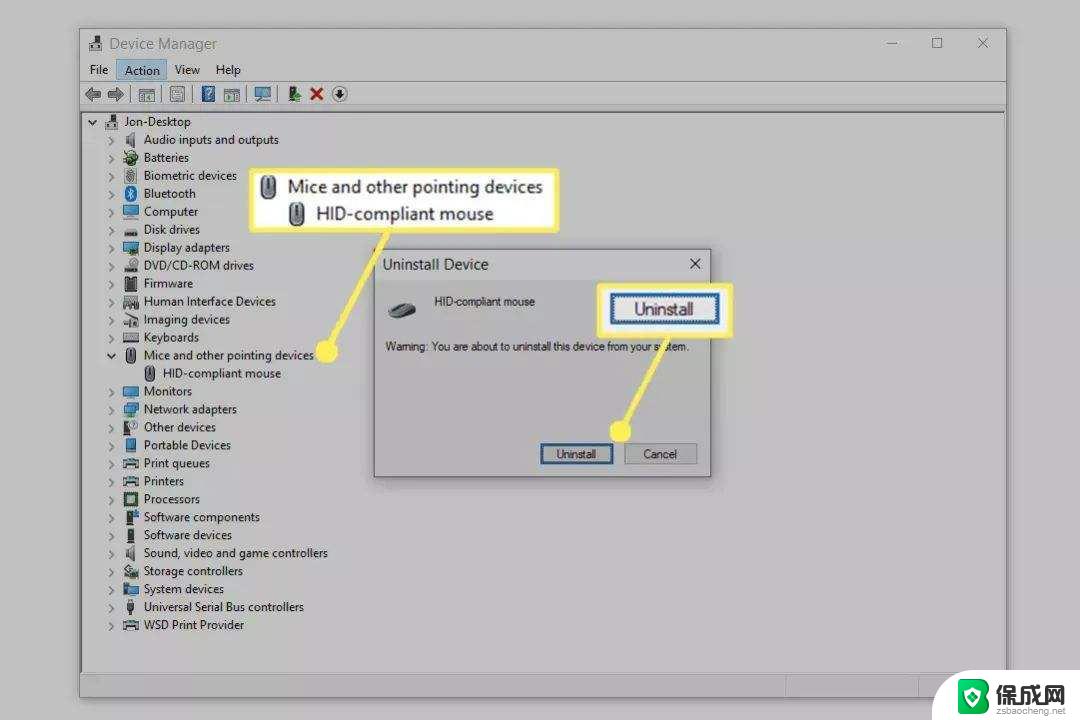鼠标一直跳动不受控制 Win10电脑鼠标不受控制怎么解决
Win10电脑鼠标一直跳动不受控制可能是由于软件冲突、驱动问题或者硬件故障所引起,当遇到这种情况时,我们可以尝试重新安装鼠标驱动、更新系统补丁、检查鼠标硬件连接等方法来解决问题。也可以尝试在安全模式下操作,排除软件干扰。希望以上方法能帮助你解决Win10电脑鼠标不受控制的问题。
具体步骤:
1.第一步:打开计算机管理
如图所示,按Win+x组合键。快速打开系统快捷菜单,点击【计算机管理】。
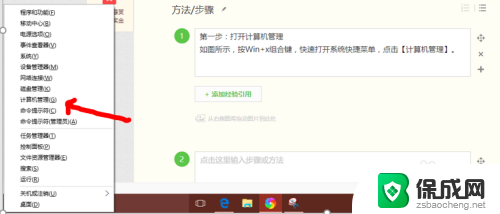
2.第二步:打开tpm选项
在计算机管理界面中,依次展开:任务计划程序\任务计划程序库\microsoft\windows\tpm。如图所示。
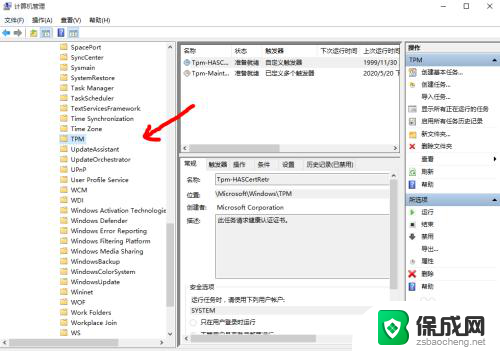
3.第三步:禁用【TMP维护任务】
如图所示,选项右侧找到【TMP维护任务】,将其禁用即可。
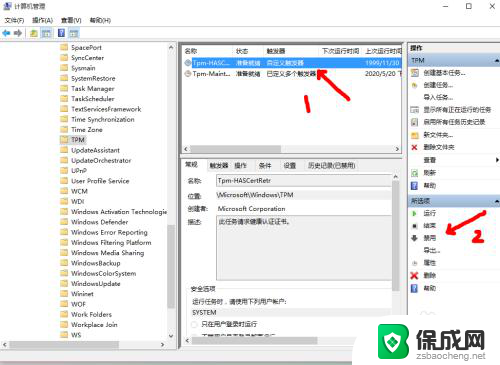
4.方法二:笔记本禁用触控板
如以上设置之后还是无效,请参照以下步骤操作。
理由:笔记本触控板和鼠标有时候会有冲突,所以我们需要禁用一下触控板试试。如禁用之后鼠标恢复正常,那么就更新触控板驱动,或者在触控板不使用的情况下禁用触控板。

5.方法三:台式机更换鼠标
如以上设置之后还是无效,请参照以下步骤操作。
建议台式机的更换鼠标试试,鼠标光感应出现问题也会照成这种情况。

以上就是鼠标一直跳动不受控制的全部内容,如果有遇到这种情况,那么你就可以根据小编的操作来进行解决,非常的简单快速,一步到位。